打开 Outlook 时首先会看到全新的外观。 该程序现在更简约,在设计上采用简洁的电子邮件、日历和联系人视图,使您专注于重要的工作。

若要了解如何开始在 Outlook 2013 中处理电子邮件、任务或约会以及日历,请参阅 Outlook 2013 中的基本任务和 Outlook 2013 快速入门指南。
重要: 某些功能在 Office 2013 RT 应用程序中不可用。 要查看你使用的 Office 是哪个版本?
本文内容
管理收件箱
预览邮件列表中的邮件
一目了然地了解要先阅读和解决哪些邮件。
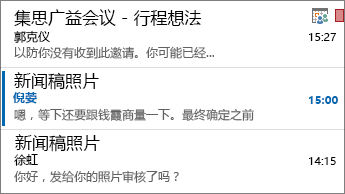
使用内联式答复快速回复
在阅读窗格中直接键入回复内容,然后单击一下鼠标就能做出答复。 或者,启动 Lync IM 对话进行实时聊天。
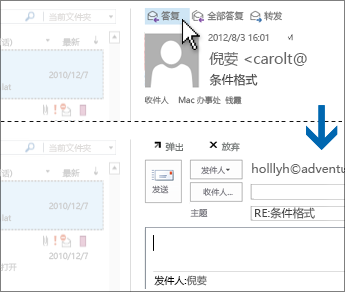
使用邮件列表中的命令快速执行操作
使用邮件列表中的易用命令来添加标志、删除邮件或者将邮件标记为已读或未读。
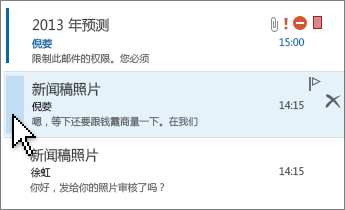
此外,使用收件箱中的“全部”和“未读”按钮,您可以专注于所需的邮件。
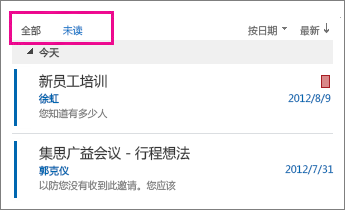
阅读详细信息:
自定义您的收件箱
重命名收件箱中的文件夹,并将其移到所需位置,以支持您的工作方式。
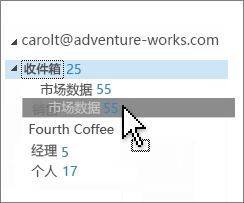
掌握约会和任务
简要介绍
概览您的日程安排、约会或者电子邮件收件人的详细信息,而无需从电子邮件切换到日历或其他模式。
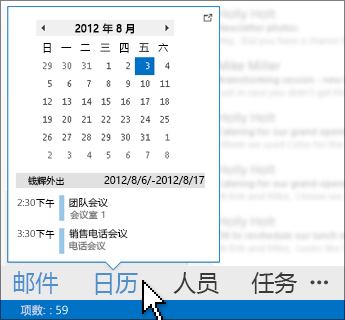
阅读详细信息:
在一个位置查看所有联系人的详细信息
“人员卡片”在一个位置集中了有关联系人的所有关键详细信息:电话、电子邮件、地址、公司信息、社交媒体更新,甚至他们是否有空。 通过该卡片,您可以安排会议、发送即时消息或者向他们拨打电话,在一个位置就能实现各种通信。
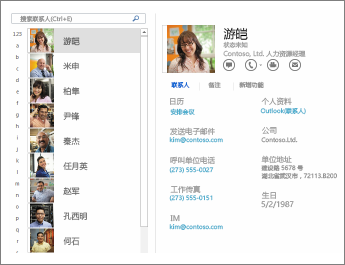
在 Outlook 主要元素之间快速切换
在屏幕底部的状态栏正上方显示了“邮件”、“日历”、“人员”和“任务”的简洁视图,以方便您进行导航。

阅读详细信息:查看日历、联系人或任务
在“网站邮箱”这一个位置处理所有项目文档和电子邮件
允许工作组中的每个成员访问工作组文件夹、日历和任务列表,使他们在外出时能够使用 Outlook、Exchange 和 SharePoint 强大的组合功能来进行管理
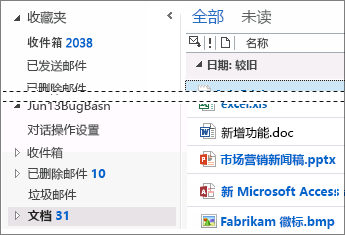
无需任何加载项就能连接到 Outlook.com
Outlook 2013 包含对 Exchange ActiveSync 的内置支持,这意味着,您无需安装特殊的连接器加载项就能连接到 Outlook.com(以前称为 Hotmail))。 此外,如果您要使用“任务”来规划生活中的方方面面,那么,您可以将 Outlook.com 任务与 Outlook 同步,以便将所有这些计划归并到一起。
在需要时找到所需的内容
搜索和筛选
搜索电子邮件、附件、日历约会和联系人,以快速找到所需的信息。
阅读详细信息:
查看天气
您不必要收听当地天气预报,因为“日历”视图中就提供了这些信息,而且还显示了当前天气。
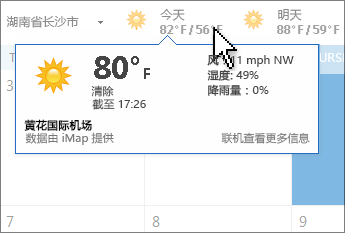
提示: 若要打开或关闭此功能,请转到“文件”>“选项”>“日历”>“天气”。
阅读详细信息:







